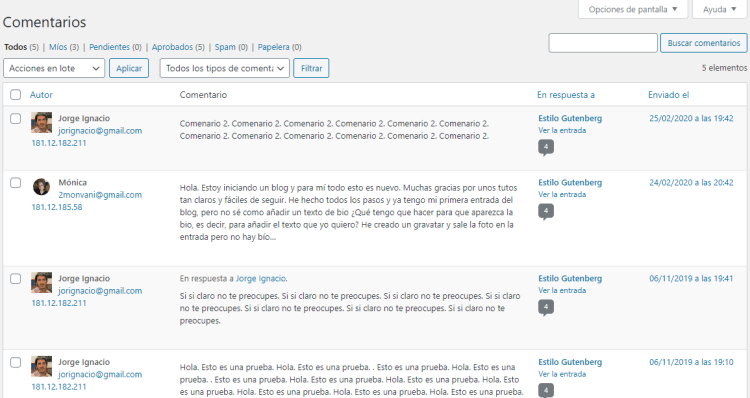
Desde la sección Comentarios de WordPress vas a poder gestionar los comentarios de las entradas y páginas de tu sitio web.
Lo primero que verás al ingresar en la sección Comentarios de WordPress es un listado con todos los comentarios que tengas ordenados por fecha y comenzando por el más reciente.
De cada comentario de WordPress vas a poder ver:
También puedes ocultar cualquiera de estas columnas utilizando las Opciones de pantalla que se encuentran arriba y a la derecha.
Cuando pasamos el mouse por encima de un determinado comentario de la lista aparecen los comandos que podemos aplicarle. Estos son los siguientes:
Cuando hacemos clic en Responder se abre, justo debajo del comentario, un sencillo editor de texto que nos permite responder directamente a este comentario.
La respuesta se publicará en la entrada o página justo debajo del comentario principal.
Asimismo la respuesta se agregará a la lista de la sección Comentarios de tu WordPress como un comentario más.
La Edición rápida de comentarios de WordPress te permite corregir el texto y los datos del comentario, excepto la fecha.
Es muy útil cuando notas que un determinado comentario contiene errores de ortografía o tipeo y no quieres publicarlo así.
Desde la opción Edición rápida de los comentarios de WordPress puedes editar:
Los filtros rápidos de comentarios de WordPress te permiten mostrar rápidamente y con un solo clic un grupo de comentarios. Los filtros rápidos son los siguientes:
El Filtro de comentarios de WordPress es un desplegable que, en su forma nativa, nos permite filtrar por:
Sin embargo es posible que algunos plugins añadan más opciones al filtro de comentarios de WordPress.
Las Acciones en lote de los comentarios de WordPress te permiten aplicarle una determinada acción a todos los comentarios que hubieras seleccionado previamente.
Las acciones en lote disponibles son:
Para terminar de repasar la sección de comentarios de WordPress quiero mencionar el buscador de comentarios.
Se trata de un buscador que te permite encontrar comentarios que incluyen determinadas palabras y puede ser muy útil cuando tienes muchos comentarios y quieres dar con los que tratan un determinado tema.
Sigue leyendo Los Ajustes de Comentarios de WordPress.
Al momento de activar el constructor Divi se crea una nueva opción en el menú…
Divi es un constructor para WordPress que se instala como un si fuera un tema…
En esta guía te muestro paso a paso cómo crear una caja con información del…
En esta guía te muestro cómo cambiar el encabezado de la página home para que…
En esta guía vamos a ver cómo asignar con Divi un diseño diferente a entradas…
En esta guía te muestro paso a paso cómo crear un CV digital con WordPress…